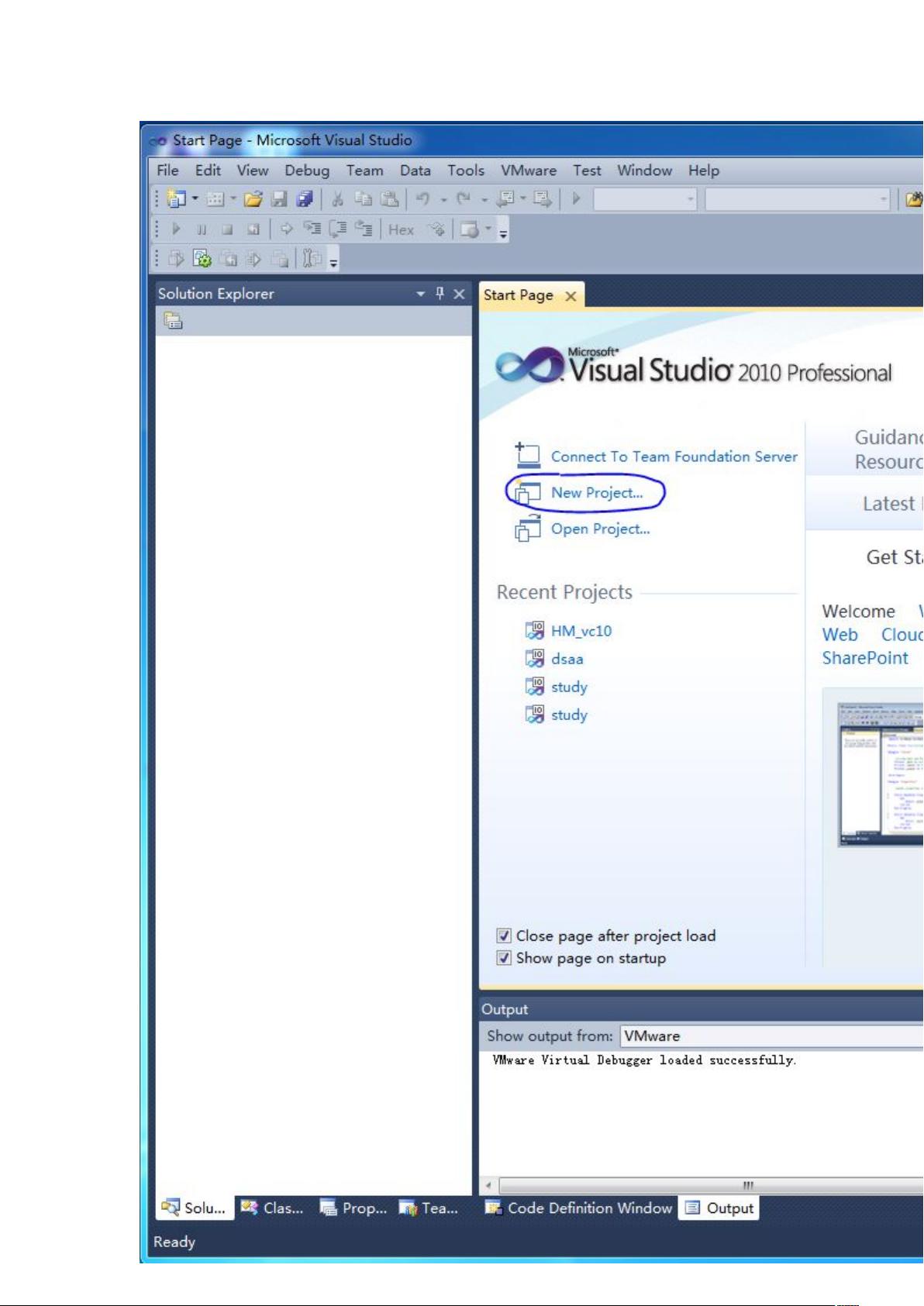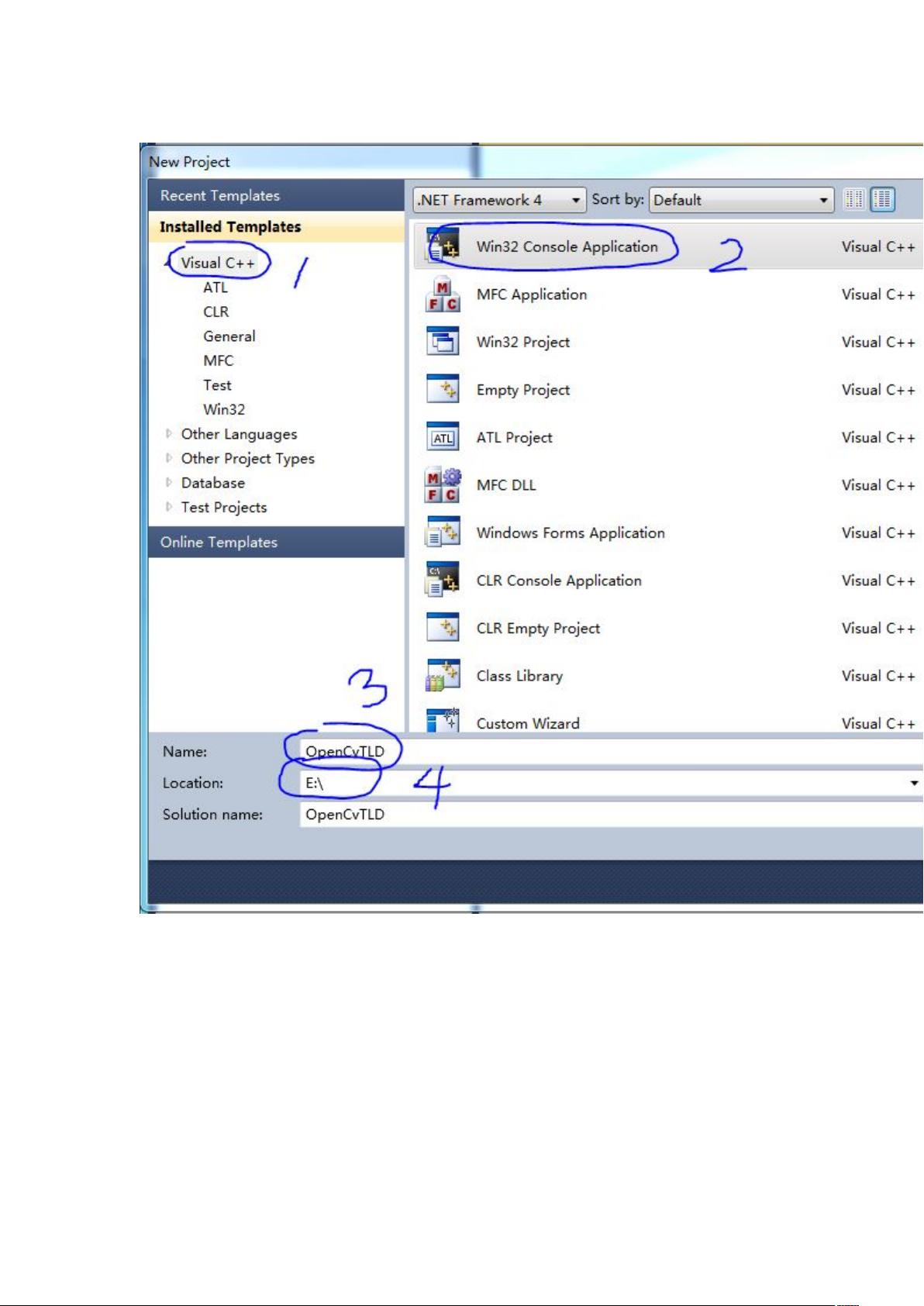Windows环境下OpenTLD平台搭建步骤详解
需积分: 0 10 浏览量
更新于2024-06-30
收藏 2.24MB DOCX 举报
"本文详细介绍了如何在Windows环境下搭建OpenTLD平台,包括OpenTLD和OpenCV的下载、环境变量配置、Visual Studio 2010工程的创建以及OpenCV库的配置。"
OpenTLD(Tracking-Learning-Detection)是一个开源的实时目标追踪框架,它结合了学习和检测算法来实现稳定且鲁棒的目标追踪。本教程以图文并茂的方式,针对Windows操作系统,指导用户逐步完成OpenTLD平台的搭建。
1. **软件下载**
- 首先,你需要下载OpenTLD和OpenCV。OpenTLD可以从GitHub获取,而OpenCV可以从官方网站下载。确保下载的版本与你的系统和开发环境兼容。
2. **OpenCV环境变量配置**
- 对于OpenCV的安装,需要设置用户变量和系统变量,以便编译器能够找到其头文件和库文件。在环境变量设置中,添加OpenCV的include和lib目录,分别对应`INCLUDE`和`LIB`路径。对于32位系统和VS2010,变量名会包含“x86”和“vc10”。
3. **创建Visual Studio 2010工程**
- 使用Visual Studio 2010新建一个项目,选择合适的模板,如Win32 Console Application。
4. **配置OpenCV库**
- 在VS项目属性中进行以下三步配置:
- 在`VC++ Directories`的`Include Directories`中,添加OpenCV的include目录,使得编译器能找到头文件。
- 在`Library Directories`中,添加OpenCV的lib目录,使链接器知道库文件的位置。
- 在`Linker`的`Input`的`Additional Dependencies`中,添加OpenCV的具体库文件。在Release模式下,需要链接xxx.lib文件,而在Debug模式下,链接的是xxxd.lib文件。
5. **导入OpenTLD源码**
- 将OpenTLD的头文件和源代码复制到VS项目的源代码目录下,这样在编译时,编译器就能找到OpenTLD的相关文件。
6. **编译与运行**
- 完成上述步骤后,保存项目设置,然后尝试编译和运行程序。如果一切配置正确,OpenTLD应该能够在你的项目中成功编译和运行,从而可以开始使用其追踪功能。
在实际操作中,可能还会遇到一些问题,例如依赖库不完整或版本不兼容等,这时需要检查下载的OpenCV和OpenTLD版本是否匹配,以及系统环境变量是否正确设置。此外,确保Visual Studio的配置与OpenCV的库文件类型(如Debug或Release)一致,以避免链接错误。通过不断调试和调整,最终可以成功搭建OpenTLD平台,并进行目标追踪实验。
点击了解资源详情
点击了解资源详情
点击了解资源详情
2020-10-21 上传
2020-09-15 上传
2015-07-20 上传
2013-05-27 上传
2021-01-21 上传
XiZi
- 粉丝: 732
- 资源: 325
最新资源
- C/C++语言贪吃蛇小游戏
- BeInformed_Backend:与covid-19相关新闻的网站
- python实例-11 根据IP地址查对应的地理信息.zip源码python项目实例源码打包下载
- 【Java毕业设计】【厦门大学毕业设计】蚁群算法实现vrp问题java版本.zip
- shippo:ねこのしっぽ∧_∧
- Graficacion-de-vientos-usando-NCL:NCL库用于从http中提取的grib2文件中提取数据的项目
- 洞洞板简易制作电压、电容表(原理图、程序及算法讲解)-电路方案
- Rainydays
- push-bot:PubSubHubbub 到 XMPP 网关
- XPL compiler:XPL到C转换器-开源
- 【Java毕业设计】java web 毕业设计.zip
- Fruitopia
- iaagofelipe
- 毕业设计论文-源码-ASP人事处网站的完善(设计源码.zip
- TwoLevelExpandableRecyclerView:用于创建两级可扩展回收站视图的库
- 新唐M451 PWM 控制电机弦波(源码)-电路方案